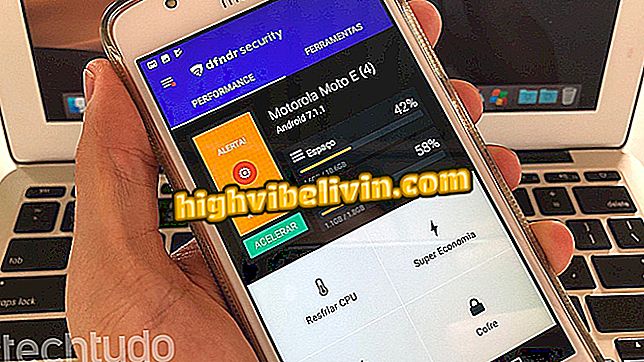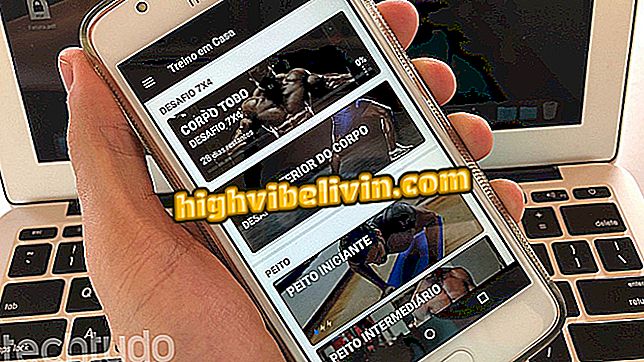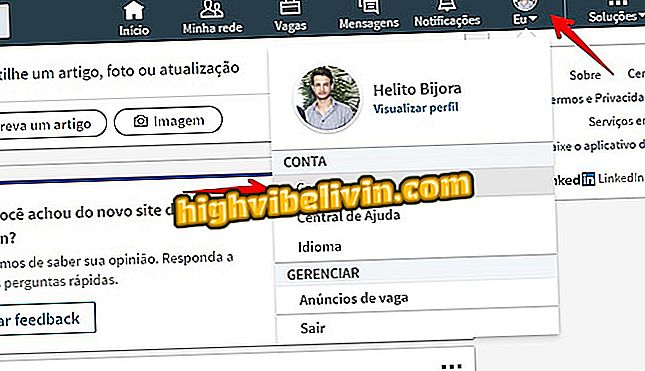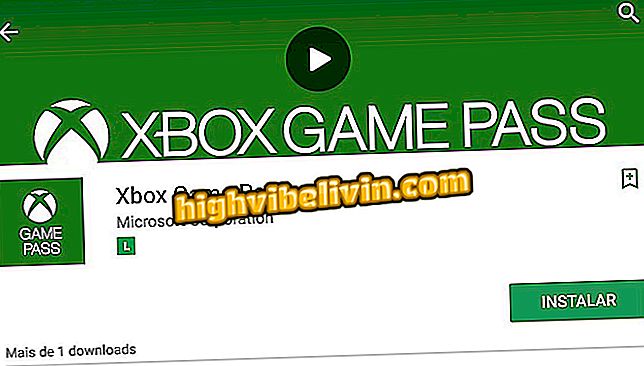Kuinka vapauttaa tilaa Macissa? Katso kymmenen vinkkiä
Apple-tietokoneet, erityisesti MacBookit, joissa on vähän kapasiteettia, voivat antaa varoitusilmoituksia tietyn ajan kuluttua. Täysmuistin avulla käyttäjällä voi olla ongelmia uusien sovellusten asentamisessa ja jopa joidenkin toimintojen, kuten kuvien ja videoiden muokkaamisessa. Vaikka macOS tunnetaan tehokkaasta muistinhallinnasta, varastointi vaatii käyttäjältä vielä erityistä huomiota. Tässä on 10 vinkkiä, joilla voit poistaa käyttämättömiä Mac-tiedostoja ja vapauttaa tilaa.
Safarin historian poistaminen PC: stä ja Macista

Tarkista, miten voit vapauttaa tilaa Macissa ja saada lisää muistia
1. Käytä sähköistä roskapuhdistusainetta
Suosituimmat Windows-tietokoneissa, roskapostinpuhdistusaineet voivat olla käyttökelpoisia myös Macissa, kuten CleanMyMac-ohjelmilla, jotta voit päästä eroon väliaikaisista tiedostoista, roskapostista iTunesista, käyttämättömiä pikkukuvia ja käyttämättömiä sovelluksia. Ohjelma maksetaan poistamaan kaikki jätteet automaattisesti, mutta ilmaisversiossa on jo ominaisuuksia, jotka auttavat ainakin tunnistamaan, mikä lisää SSD- tai HD-tilaa.

CleanMyMac Tunnistaa ja poistaa roskapostin Macissa
2. Puhdista väliaikaiset tiedostot
Väliaikaiset Internet-tiedostot voivat vie paljon tallennustilaa, varsinkin jos omistaja ei rutiininomaisesti puhdista Macia pitkään aikaan. CCleaner on kevyt työkalu, joka voidaan asentaa ottamatta liian paljon tilaa poistamaan historiaa, evästeitä ja kuvia, jotka Safari ja muut selaimet lataavat automaattisesti verkkosivustojen vierailuissa. Ohjelma myös puhdistaa tiedostot, kuten viimeisimpien sovellusten ja asiakirjojen luettelot sekä järjestelmän lokit.
3. Poista päällekkäiset tiedostot
Jos suurin ongelma on kopioidut tiedostot, kuten kuvat, videot ja päällekkäiset pikakuvakkeet, Gemini 2 on apuohjelma, joka voi auttaa. Ohjelma etsii Macissa kaikki tiedostot, jotka sisältävät useamman kuin yhden instanssin, joka vie tilaa tietokoneeseen ja tarjoaa painikkeen nopeaa puhdistusta varten. Ohjelmisto toimii erityisesti samankaltaisilla valokuvilla, jotka matkapuhelin ottaa ja jotka siirretään tietokoneeseen.

Gemini poistaa tiedostojen kopiot vapauttamaan tilaa Macissa
4. Poista sähköpostin liitetiedostot
Mail-sovellus tallentaa kaikki saapuvat liitteet SSD- tai HD-laitteelta Macista, vaikka ne voidaan hakea palvelimen jälkeen. Jos saat usein raskaita sähköpostiviestejä ja voit jatkaa latausta myöhemmin, liitetiedostot voidaan poistaa vapauttamalla tilaa tietokoneellasi, kun myymälä on loppunut. Etsi tiedostot "Käyttäjät> Käyttäjä> Kirjasto> Mail" -hakemistosta. Voit silti määrittää Mailin, että se ei lataa liitetiedostoja automaattisesti ja välttää tehtävän tulevaisuudessa.
5. Poista sovellukset
Jos sinulla ei ole monia sovelluksia asennettuina, manuaalinen poisto suoraan Finderista voi olla tarpeeksi ketterää päästä eroon vähän käytetyistä ohjelmista. Napsauta Macissa hiiren kakkospainikkeella (tai käytä toissijaista ohjauslevyä napsauttamalla) poistettavaa kohdetta. Voit myös poistaa vain vetämällä pikakuvakkeen suoraan kuvakkeeseen roskakoriin.

Vapauta Mac-muistit poistamalla sovellukset manuaalisesti
6. Etsi suuria tiedostoja
Disk Inventory X on ohjelma, joka auttaa sinua saamaan yleiskuvan tiedostoista, jotka vievät muistitilaa. Selkeällä graafisella käyttöliittymällä apuohjelma näyttää muodot, jotka edustavat kunkin suuren tallennetun tiedoston kokoa. Muutamalla napsautuksella voit tunnistaa raskaamman ja poistaa sen nopeasti.

Disk Inventory X ilmaisee Macin kiintolevyllä olevien tiedostojen koon ja tyypin
7. Poista Apple Music -välimuisti
Musiikki, joka on jo toistettu Apple Music for Macissa, on tallennettu tietokoneeseen ja se voidaan poistaa muistin vapauttamiseksi. Sinun on käytettävä käsin kansiota, jossa suoratoisto-ohjelma tallentaa tiedot turvallisesti kaiken poistamiseksi.

Tyhjennä Apple Musiikki-välimuisti palauttamaan tallennus
8. Poista diktointitiedostot
MacOS-sanelufunktio säilyttää suuren määrän tiedostoja tietokoneessa, vaikka käyttäjä ei käytä ominaisuutta. Jos et käytä saneluja, voit poistaa niihin liittyviä tiedostoja vapauttamaan arvokasta muistitilaa häiritsemättä päivittäistä käyttökokemusta.

Poista käyttämättömät sanelutiedostot
9. Tyhjennä roskakori
Kun poistat kaikki tiedostotyypit, kuten sovellukset, selaimen evästeet tai muut roskapostit, tyhjennät roskakorin poistamaan tiedostot Macin muistista. Tietokone näyttää vain SSD: n tai HD: n saaman tilan, kun roskakoriin ei ole poistettu kohteita.

Tyhjennä roskakorit päästäksesi käyttämättömiin poistettuihin tiedostoihin
10. Käytä macOS Sierra Storage Tools -työkaluja
Nuoremmat Macit, jotka on päivitetty MacOS Sierraan, High Sierra tai uudemmat versiot, voivat silti käyttää kehittyneitä natiivien tallennuspuhdistusominaisuuksia. "Tietoja tästä Macista" -valikkonäytöstä järjestelmä lataa asiakirjat, valokuvat ja videot automaattisesti iCloudiin, puhdistaa ostetun ja jo kulutetun iTunes-sisällön ja poistaa automaattisesti yli 30 päivän vanhat tiedostot. .

Käytä macOS-tallennustyökaluja
Macbook Pro ei käynnisty: mitä tehdä? Esitä kysymyksesi foorumissa.

Valokuvien siirtäminen iPhonesta PC: hen ja Maciin